(08:30-21:00)
pg电子官方-pg电子试玩-教程中心-更多文章-diskgenius v5.4.1支持parallels desktop虚拟磁盘格式
diskgeniusv5.4.1.1178版本增加对 parallels desktop 虚拟磁盘格式的支持。本文介绍使用diskgenius软件在windows下创建parallels虚拟磁盘文件(.hdd文件),以及如何操该虚拟磁盘。
parallel desktop是一款mac电脑上常用的虚拟机软件。借助parallels desktop虚拟机,用户可以在mac上同时运行windows、linux等多种操作系统,并且用户无需重启mac电脑即可实现不同操作系统的切换。parallels使用非常方便,在虚拟机中可以一键式下载并安装windows10系统。最近,parallels desktop 16发布了技术预览版(technical preview),该版本支持在搭载了 m1 芯片的 mac 电脑上运行基于 arm 的 windows 操作系统。
parallels虚拟机创建的虚拟磁盘文件格式(扩展名)为 .hdd,diskgenius软件从v5.4.1开始增加了对此虚拟磁盘文件格式化的支持。在windows系统下使用diskgenius软件即可创建parallels虚拟磁盘文件(.hdd文件),读写或恢复虚拟磁盘上的数据,以及转换虚拟磁盘格式等。
除了parallels虚拟磁盘格式,diskgenius还支持vmware虚拟磁盘文件、virtuapc虚拟磁盘文件、virtualbox虚拟磁盘文件、".img"等格式磁盘映像文件的操作,包括对虚拟磁盘或磁盘映像内的分区进行操作、文件操作等。
现在一起看一下如何使用diskgenius软件创建parallels虚拟磁盘文件。
第一步:打开diskgenius软件 > "磁盘" > "新建虚拟磁盘文件" > "新建 parallels 虚拟磁盘文件",如下图所示:

第二步:设置虚拟磁盘文件的保存路径、文件名、容量等,然后点击"确定"按钮,该虚拟磁盘即可创建成功。
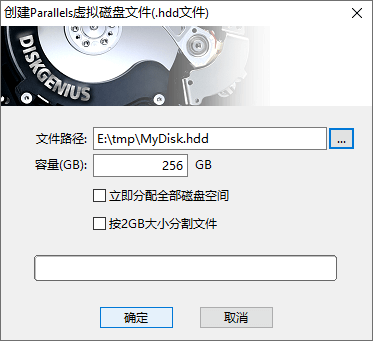
虚拟磁盘创建完成后,软件会自动打开该虚拟磁盘。这时候,用户就可以像操作普通磁盘一样来操作虚拟磁盘了。此外,还可以将diskgenius创建的虚拟磁盘文件复制到苹果系统下并挂载到parallels desktop中。
parallels desktop是苹果系统下非常受欢迎的一款虚拟机软件,让用户轻松运行windows等系统。我们都知道,虚拟机里存储的数据并不是绝对安全的,数据丢失问题难以避免,例如,误删除、格式化、分区变成raw、系统崩溃、分区丢失等。parallels虚拟机数据丢失后,可以使用diskgenius软件进行恢复,方法有两种:
方法一、在虚拟机中安装并运行diskgenius,然后恢复丢失的文件或是分区。但是此方法适用范围比较小,例如,当虚拟机中的操作系统无法启动、丢失的数据位于系统分区(系统运行期间会产生数据覆盖)、虚拟机里运行的操作系统是linux等情况的时候,此功能将不适用。
方法二、在物理电脑上安装diskgenius软件,在diskgenius软件中打开虚拟磁盘文件,然后再执行文件恢复或是分区恢复。这种方法,无须运行虚拟机,操作方便,适用更多虚拟机数据丢失情况。diskgenius软件支持vmware虚拟磁盘文件(.vmdk)、virtuapc虚拟磁盘文件(.vhd, .vhdx)、virtualbox虚拟磁盘文件(.vdi)以及parallels desktop虚拟磁盘文件(.hdd)。当这些虚拟机发生数据丢失问题,均可使用方法进行恢复。
现在就和小编一起学习下如何使用diskgenius软件恢复parallels虚拟磁盘丢失的数据吧。
第一步:将需要恢复数据的parallels虚拟磁盘文件复制到一台运行windows的物理电脑上。
第二步:在diskgenius中打开虚拟磁盘文件:点击"磁盘" > "打开虚拟磁盘文件" > 找到并双击刚刚复制过来的虚拟磁盘文件(.hdd)。
diskgenius打开虚拟磁盘后,就可以像操作普通硬盘一样,对该虚拟磁盘做各种操作了。
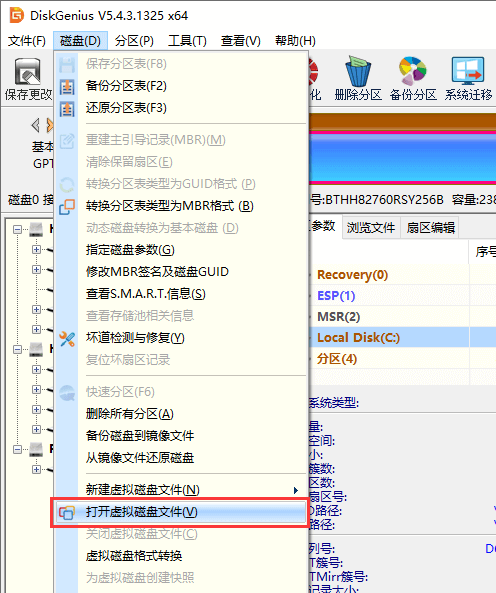
第三步:选中丢失数据所位于的分区 > 点击"恢复文件"按钮 > 在弹出的"恢复文件"对话框上点击"开始"按钮。之后,软件开始搜索丢失的文件,等待扫描完成。
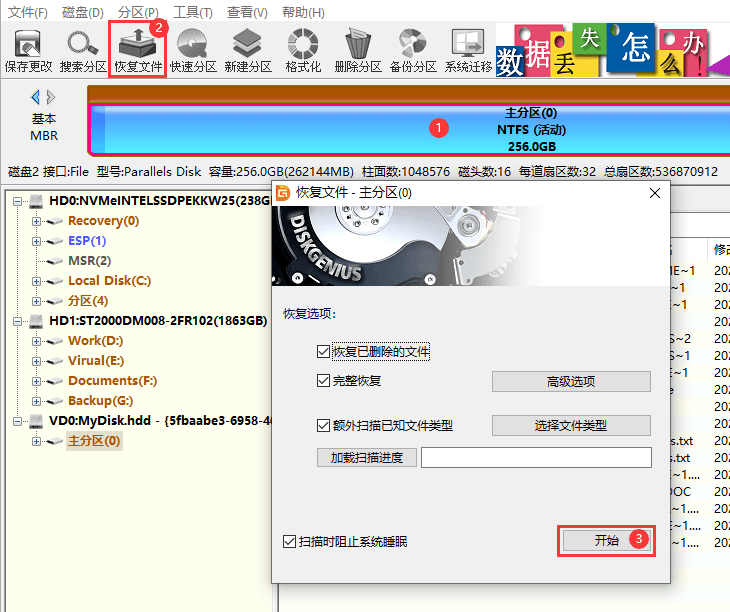
第四步:预览文件,检查丢失的文件是否可以被正确恢复。
在扫描结果中可以双击文件打开预览窗口,查看文件是否正确以及是否已经损坏了。由于数据丢失后存在被覆盖的可能,所以,并不是所有情况下数据都可以正确恢复。因此,用户需要通过预览文件来预判文件是否正确。
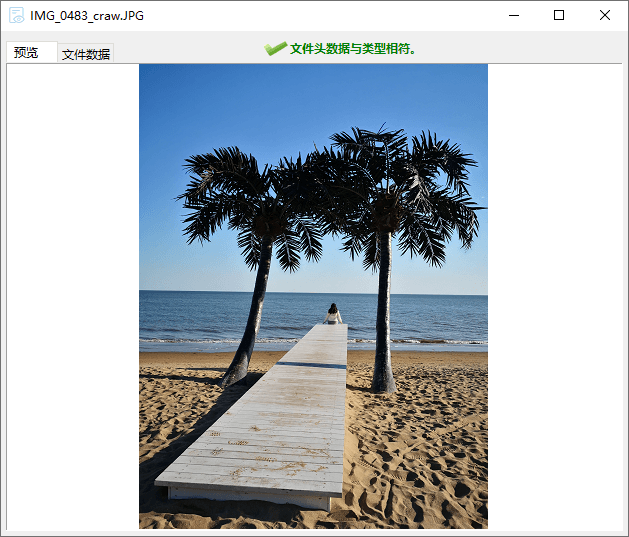
第五步:复制恢复的数据。
数据恢复对原盘是只读操作,所以需要将软件搜索到的数据复制到其他的盘或是分区。文件复制完成后,数据恢复过程结束。
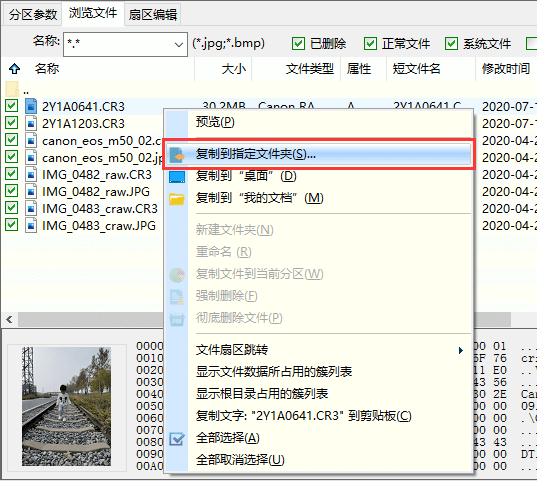
本文介绍了如何使用diskgeniusv5.4.1免费版创建parallels虚拟磁盘文件,以及如何使用恢复parallels虚拟磁盘丢失的数据。除了从虚拟磁盘恢复数据,使用diskgenius软件还可以对虚拟磁盘做很多其他的操作,例如,转换虚拟磁盘格式、克隆磁盘、备份分区、调整分区大小、格式化分区等。感兴趣的小伙伴,现在就下载软件试用吧。
| pg电子试玩的友情链接 | ||||

易数微信公众号

易数官方微博